- Gmail Midagi läks valesti sõnumiga võib olla põhjustatud valest Chrome'i installist.
- Vahetu alternatiiv on teisele otsingumootorile üleminek ja meil on suurepärane võimalus.
- Loomulikult on probleemi viivitamatu lahendamine, näiteks sirvimisandmete haldamine.
- Märguande saamine, mis ütleb Midagi läks valesti teie Google'i kontoga võib olla ka ebastabiilse Interneti-ühenduse tulemus.

Kas teie e-posti klient / konto valmistab teile peavalu? Pakume teile täiuslik e-posti klient see koondab kõik teie e-posti kontod ja võimaldab teil ilma oluliste vigadeta juurdepääsu teie olulistele andmetele. Nüüd saate teha järgmist.
- Hallake kõiki oma e-kirju ühes postkastis
- Populaarseid rakendusi (Facebook, Todoist, LinkedIn, Dropbox jne) on lihtne integreerida
- Juurdepääs kõigile oma kontaktidele ühes keskkonnas
- Vabanege vigadest ja kadunud e-posti andmetest
E-post on tehtud lihtsaks ja ilusaks
Paljud kasutajad, kellel on a
Gmail kontol tekkis pettumust valmistav probleem, kus neile ei antud juurdepääsu oma e-posti postkastile.Gmail kipub seda looma Midagi läks valesti veateade ja see ilmub sageli sisselogimisprotsessi blokeerides ja see võib juhtuda seetõttu, et teie Gmaili konto seaded on aegunud.
Ehkki paljud teatasid, et on kindel, et kasutasid õiget parooli, jättis ootamatu veateade lootusetuks.
Meil õnnestus välja pakkuda paar lahendust, mille leidsime selle konkreetse probleemi lahendamiseks.
Kuidas ma parandan Midagi läks valesti Gmaili viga?
1. Kasutage Opera

Opera on juba praegu tuntud kui üks suurimaid brausereid, peamiselt tänu selle integreeritud täiustatud VPN-ile ja reklaamide blokeerijale, mis tagavad ülima võrguturbe pahavara eest.
See otsingumootor on välja töötatud kergete tehnoloogiate alusel, kuid pakub samal ajal paljusid funktsioone, nagu integreerimine Facebooki ja Instagrami ning kohandatav paigutus.
Samuti peame mainima Opera kõige ilmsemat omadust, milleks on suur kiirus, kuid me ei saa unustada sünkroonimisvõimalusi ega asjaolu, et see võimaldab teil faile manustada ja andmeid importida.
Opera sisaldab ka tööruumide funktsioone, näiteks vahekaarti rühma, mis võimaldab teil ennast lihtsalt korraldada, kuid otsida ka avatud või hiljuti suletud vahelehtedelt.
Parim asi selle otsingumootori juures on see, et saate seda kasutada alati, kui teie vaikebrauser tekitab probleeme, ja see on suurepärane alternatiiv Midagi läks valesti hoiatus teie Google'i kontol.

Ooper
Kasutage Gmaili postkasti pääsemiseks Opera ja ärge kunagi enam vigade pärast muretsema. See on nii hea!
2. Kasutage Mailbirdi
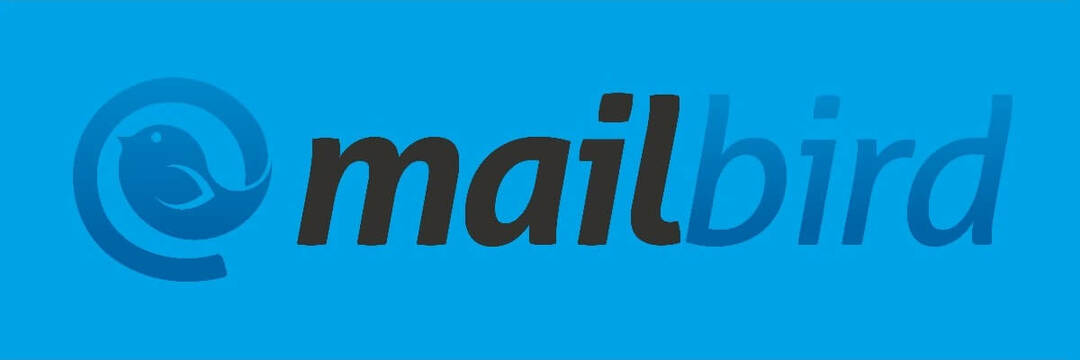
Teise võimalusena võite minna üle ka teisele e-posti kliendile. Sel juhul võite mõelda, millised on Windowsi parimad e-posti kliendid?
Vastus? Mailbirdi klient on meie parim valik.
Kui kasutate oma brauserit oma e-kirjade lugemiseks, peate mõistma, et tegelik veebisait on väga keeruline. Põhimõtteliselt püüab see funktsionaalsuse järgi matkida töölauarakendust.
See tähendab tavaliselt, et kasutajad seisavad silmitsi mitmesuguste vigadega, üks neist on Google'i sisselogimisprobleem, mis loeb Midagi läks valesti.
Mailbird on muidugi teistsugune tarkvara kui teie brauser ning see võib olla palju võimekam ja võimsam.
Näiteks saate hõlpsalt lisada mitu e-posti aadressi erinevatelt teenusepakkujatelt ja ühendada need ühes kohas, samuti integreerida muid teenuseid, näiteks Google'i kalender, Facebook, Twitter jne.
Funktsioon Kordus saate hõlpsalt otsida kõiki manuseid ja lükata teatud e-kirjade lugemist edasi.
Veel üks eelis: on väga tõenäoline, et teie brauser tarbib palju protsessorit ja RAM-i. E-posti vahelehtede teisaldamine väljaspool brauserit aitab sellest.
⇒Hankige Mailbird
3. Installige Chrome uuesti

- Leidke ja kustutage brauseri kaust, mis tavaliselt asub:
C: Programmifailid (x86) GoogleChrome - Kustutage ka Chrome'i andmekaust. Vaikimisi peaks tee olema:
C: kasutajad% username% AppDataLocalGoogleChrome - Laadige alla ja installige Google Chrome ametliku allalaadimislingi abil.
Märkus. Kui teil on probleeme aeglane Gmaili laadimiskiirus, võib see aja jooksul pettumust valmistada, kuid seda on lihtne lahendada.
4. Kustuta sirvimise andmed

- Klõpsake Google Chrome'i paremas ülanurgas kolme punkti ikooni.
- Valige Rohkem tööriistu, siis klõpsake nuppu Kustuta sirvimise andmed.
- Valige kindlasti Kogu aeg ajavahemikuna.
- Klõpsake nuppu Kustuta andmed.
See lihtne protsess on mõnikord Gmaili vigade kiire lahendamine Oops! Midagi läks valesti hoiatus.
Juhul, kui teil on konkreetne probleem Google Photos vead, võite olla kindel, et saate selle mõne sammuga lahendada.
5. Kontrollige Interneti-ühendust

- Tehke oma Interneti-ühenduses kiiruskatse.
- Kontrollige, kas teisi veebisaite laaditakse korralikult.
- Lähtestage modem / ruuter kõvasti.
- Kasutage WiFi asemel kindlasti traadiga ühendust.
- Pöörduge Interneti-teenuse pakkuja poole, kui märkate ebanormaalset Interneti-tegevust.
Loodame, et vähemalt üks neist lahendustest aitas teil seda Gmaili veateadet parandada ja meil on lahendusi, isegi kui teie Gmail ei laadita õigesti.
Kui teile see artikkel meeldis, jätke meile kommentaar allpool olevas kommentaaride jaotises.
Korduma kippuvad küsimused
Gmail kuvab selle teate, kui e-posti server pole ajutiselt saadaval. Siit saate teada, kuidas saate selle probleemi lahendadasuurepärane juhend Gmaili vea valesti parandamiseks.
Kui selle toimingu tegemisel ilmneb viga, võite alati otsida alternatiivse tööriista nagu Mailbird. Vaadake, millised muud võimalused teil selles onartikkel Gmaili vea parandamise kohta: allalaadimiseks on liiga palju kirju.
On juhtumeid, kui teie e-posti teenuse pakkuja tekitab sõnumite saatmisel vea, lahendage see kohe sellegaGmaili aadressi ei leitud hoiatuse parandamise juhend.
![Microsoft Edge eemaldamine Windows 10-st [täielik juhend]](/f/32839c47159d3f36d17c9616c2ef0b2b.jpg?width=300&height=460)
![[FIXED] Sätete automaatne tuvastamine kontrollitakse pidevalt](/f/4e28d09dcf1c161d4ab26b2ad7983a4a.jpg?width=300&height=460)
![[Lahendatud] Tõmblemine ei näita järgitud kanaleid](/f/5429f989d8787f6852e3eb75c8900d53.jpg?width=300&height=460)